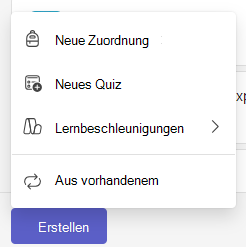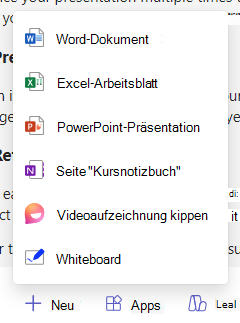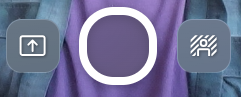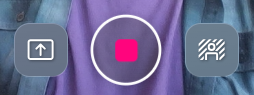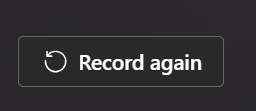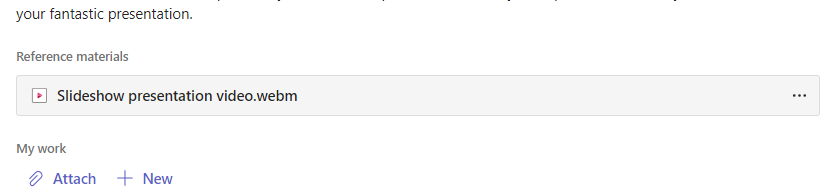Hinzufügen einer Videoaufzeichnung zu einer Aufgabe
Wenn Sie eine Aufgabe erstellen, können Sie eine Videoaufzeichnung erstellen und der Zuweisung hinzufügen. Flip-Videoaufzeichnungen sind eine weitere Möglichkeit, schüler zu erreichen und Informationen zu einer Aufgabe in Microsoft Teams zu kommunizieren.
Führen Sie die folgenden Schritte aus, um zu erfahren, wie Sie eine Flip-Videoaufzeichnung zu einer neuen Aufgabe in Microsoft Teams für Education hinzufügen.
1. Navigieren Sie zu Ihrem Kursteam.
2. Wählen Sie die Schaltfläche Erstellen und dann Neue Zuweisung aus.
3. Suchen Sie die Option +Neu direkt unter dem Textfeld mit den Anweisungen.
4. Wählen Sie +Neu aus, um das Menü anzuzeigen, und wählen Sie Videoaufzeichnung spiegeln aus.
5. Ein Fenster zum Aufzeichnen eines Videos wird geöffnet.
6. Wählen Sie das Aufzeichnungssymbol unten auf dem Bildschirm aus, um mit der Aufzeichnung zu beginnen.
Eine kurze Anzahl von drei Sekunden nach unten wird angezeigt, sodass Sie Zeit zur Vorbereitung haben.
Das Aufzeichnungssymbol wird während der Aufzeichnung wie in der folgenden Abbildung angezeigt.
Wichtig: Videoaufzeichnungen für Aufgaben sind auf maximal fünf Minuten beschränkt. Eine Uhr am oberen Rand des Aufzeichnungsfensters beginnt mit dem Herunterzählen, sobald eine Aufzeichnung gestartet wurde, die Sie darüber informiert, wie viel Zeit Sie noch haben.
7. Wenn Sie mit der Neucodierung fertig sind, wählen Sie erneut das Aufzeichnungssymbol aus, um die Aufzeichnung zu beenden.
8. Wählen Sie die Schaltfläche Überprüfen aus, um ihre Aufzeichnung watch.
9. Auf dem Überprüfungsbildschirm können Sie Ihre Aufzeichnung wie folgt bearbeiten:
-
Stutzen: Schneiden Sie Abschnitte der Aufzeichnung aus, die Sie nicht einschließen möchten.
-
Clip löschen: Löscht den Clip vollständig, sodass Sie von vorn beginnen können.
-
Musik hinzufügen: Wählen Sie aus einer Vielzahl von chilligen, energetischen, unterhaltsamen, High-Tech- und inspirierenden Tracks, um Ihre Videopräsentation zu verbessern.
10. Wählen Sie die Schaltfläche Weiter aus.
11. Benennen Sie Ihre Aufzeichnung. Sie wird in der Dateierweiterung .webm in Ihre Aufgabe hochgeladen.
Nachdem das Video hochgeladen wurde, wird es am unteren Rand ihres Anweisungstextfelds angezeigt. Sie können nun mit dem Erstellen einer Aufgabe fortfahren, indem Sie die Schritte zum Erstellen einer Aufgabe in Microsoft Teams ausführen.
Wenn die Aufgabe für sie freigegeben wird, können Ihre Kursteilnehmer die Videopräsentation überprüfen.
So beginnen Sie von vorn
Wenn Sie einen Fehler beim Aufzeichnen des Videos machen und neu beginnen möchten, können Sie eine der folgenden Optionen ausführen:
-
Wählen Sie die Schaltfläche Erneut aufzeichnen aus. Ihr vorheriger Versuch wird gelöscht, und Sie können Ihr Video von Anfang an neu starten.
-
Wählen Sie auf dem Überprüfungsbildschirm Clip löschen aus. Dadurch wird der Clip endgültig gelöscht, und Sie können von vorn beginnen.
Watch eines Videos für eine Aufgabe
Lehrer können manchmal Videos hinzufügen, um die Aufgabe mitzuschließen. Führen Sie die folgenden Schritte aus, um jedes Video zu watch, das Ihr Lehrer als Teil der Aufgabe enthalten hat.
1. Wechseln Sie zu Ihrem Kursteam.
2. Wählen Sie die Zuordnung aus.
3. Unten unter "Referenzmaterialien" finden Sie das Video zusammen mit allen anderen Dateien, die der Lehrer hinzugefügt hat, um Ihnen bei der Durchführung der Aufgabe zu helfen.
Wählen Sie die Videodatei aus, um das Video zu öffnen und watch!